Базы данных в Excel
Добавление итогов осуществляется после предварительной сортировки БД по нужному полю (например, по номеру группы) следующей последовательностью действий:
Ø Выбрать Данные –- Итоги, в результате чего БД будет автоматически выделена и на экране появится диалоговое окно « Промежуточные итоги ».
Ø В строке «При каждом изменении в » указать поле, при изм
енении значения которого следует подводить промежуточный итог, для чего щелкнуть на стрелке справа и выбрать нужное название поля ( например, «Группа» для нашей БД).
Ø В строке «Операция» , щелкнув на стрелке справа , выбрать в появившемся перечне возможных операций необходимую ( например, «Среднее» ).
Ø Для выполнения той же операции с данными в других полях необходимо отметить их названия, щелкнув в списке строки «Добавить итоги по»(например, названия всех предметов и поля Ср.балл ).
Ø Убедиться, что параметр «Заменить текущие итоги» установлен и щелкнуть на кнопке ОК.
Excel выполнит указанную операцию и добавит промежуточные итоги в тех столбцах с данными, на основании которых подсчитывались результаты. В конец БД будет добавлена строка с общим итогом по всей БД (см. Рис.1.1).
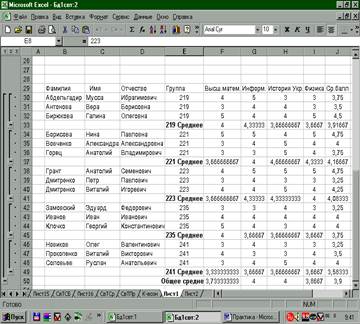
Рис. 1.1. База данных с добавлением итогов.
Excel можно перевести в режим структуры , чтобы отобразить на экране только часть итоговой информации, что очень важно при работе с БД, особенно большими. Щелчками на маленьких кнопках со знаком «минус» и с цифрами «1», «2», «3» можно прятать или выводить на экран различные уровни структуры .БД. Чтобы убрать данные по группе 219 в приведенной БД, достаточно щелкнуть по кнопке со знаком «минус» слева от строки 33 с промежуточными результатами по этой группе (см. Рис.1.1). Чтобы убрать с экрана все, кроме промежуточных и общих итогов , нужно щелкнуть по кнопке второго уровня (с цифрой «2»).Чтобы убрать все, кроме общего итога, нужно щелкнуть по кнопке «1». Чтобы возвратить на экран все записи, нужно щелкнуть по кнопке «3».

Рис.1.2. База данных в режиме структуры.
В Excel имеется 12 функций , используемых для анализа данных из баз данных. Каждая из этих функций, имеющих обобщенное название БДФункция, использует три аргумента: база_данных, поле и критерий
БДФункция(база_данных;поле;критерий)
Эти три аргумента ссылаются на интервалы ячеек на рабочем листе, которые используются данной функцией.
База_данных – это интервал ячеек, формирующих БД.
Поле определяет столбец, используемый функцией. Аргумент поле может быть задан как текст с названием столбца в двойных кавычках (например, «Информ.»)или как число, задающее положение столбца в БД (например, 7 для того же поля ).
Критерий – это ссылка на интервал ячеек , задающих условия для функции. Функция возвращает данные из списка, которые удовлетворяют условиям, определенным диапазоном критериев. Диапазон критериев включает копию названия столбца, для которого выполняется подведение итогов. Ссылка на критерий может быть введена как интервал ячеек (например, B24:B25).
В приведенном примере подсчитывается количество оценок каждого вида по результатам экзамена по информатике в рассматриваемой БД. В ячейках G19:G22 использованы БДФункции БСЧЕТ, которая просматривает в БД в интервале ячеек A1:K16 записи в 7-ом столбце с именем «Информ.» и подсчитывает количество пятерок по критерию в диапазоне B24:B25, четверок – в C24:C25, троек и двоек – в D24:D25 и E24:E25.
|
A |
B |
C |
D |
E |
F |
G | |
|
19 |
Информатика |
К-во 5 |
=БСЧЁТ(A1:K16;7;B24:B25) | ||||
|
20 |
К-во 4 |
=БСЧЁТ(A1:K16;7;C24:C25) | |||||
|
21 |
К-во 3 |
=БСЧЁТ(A1:K16;7;D24:D25) | |||||
|
22 |
К-во 2 |
=БСЧЁТ(A1:K16;"Информ.";E24:E25) | |||||
|
23 | |||||||
|
24 |
Информ. |
Информ. |
Информ. |
Информ. | |||
|
25 |
=5 |
=4 |
=3 |
=2 | |||
|
26 |
С помощью БДФункций ДМАКС и ДМИН можно найти максимальный и минимальный элемент столбца для записей, удовлетворяющих критерию. Функции БДСУММ и ДСРЗНАЧ позволяют найти сумму и среднее значения элементов указанного поля, соответствующих записям, которые удовлетворяют критерию.
Другие рефераты на тему «Программирование, компьютеры и кибернетика»:
- Видеоадаптер EGA, VGA
- Анализ и разработка информационных ресурсов Интернет
- Защита информации в Интернете
- Документы в электронной форме
- Геоинформационные технологии. Автоматизированные системы сбора и хранения и анализа информации. Основы автоматизированных систем проектно-изыскательских работ в природообустройстве
Поиск рефератов
Последние рефераты раздела
- Основные этапы объектно-ориентированного проектирования
- Основные структуры языка Java
- Основные принципы разработки графического пользовательского интерфейса
- Основы дискретной математики
- Программное обеспечение системы принятия решений адаптивного робота
- Программное обеспечение
- Проблемы сохранности информации в процессе предпринимательской деятельности
